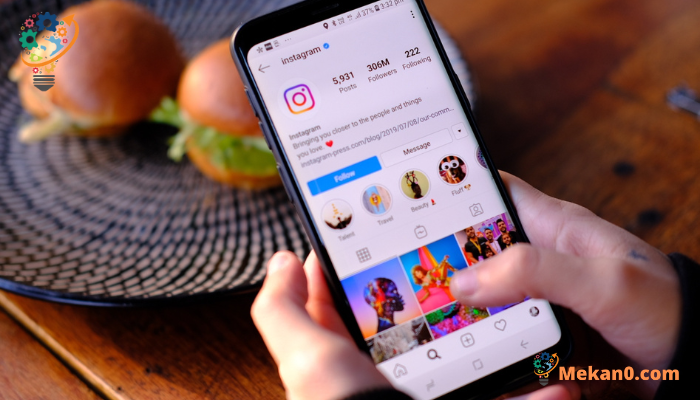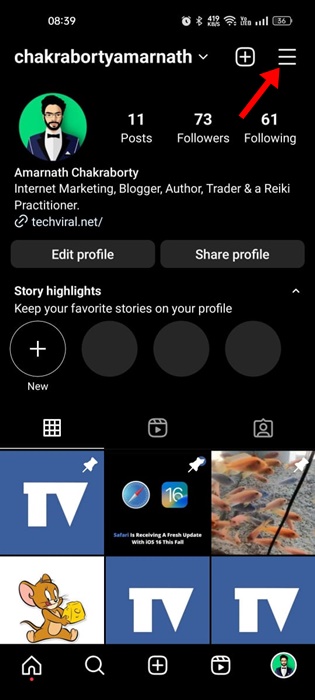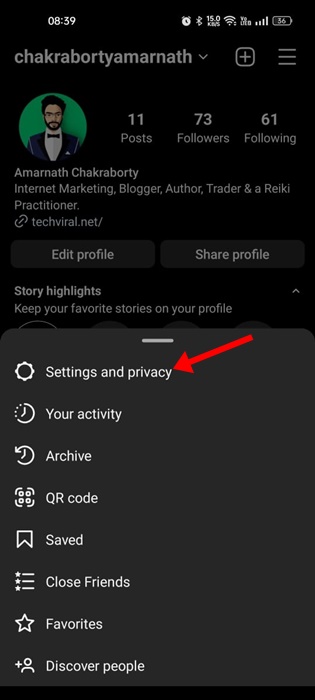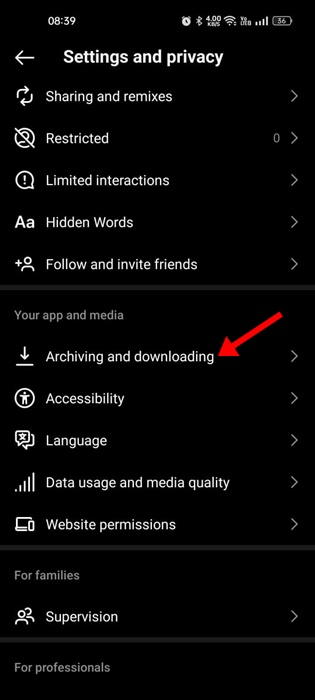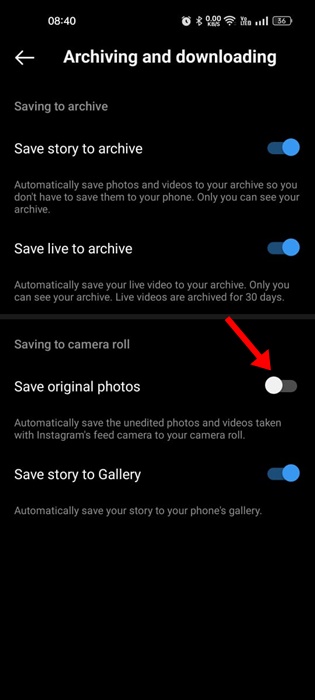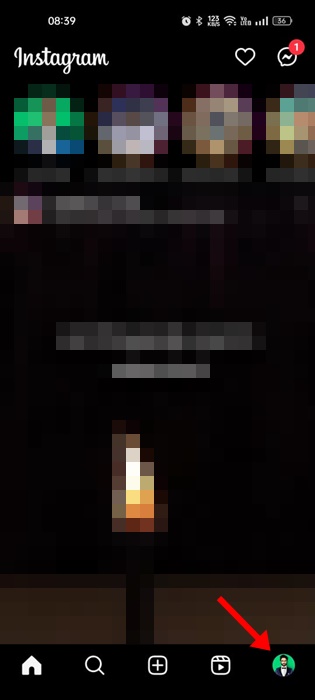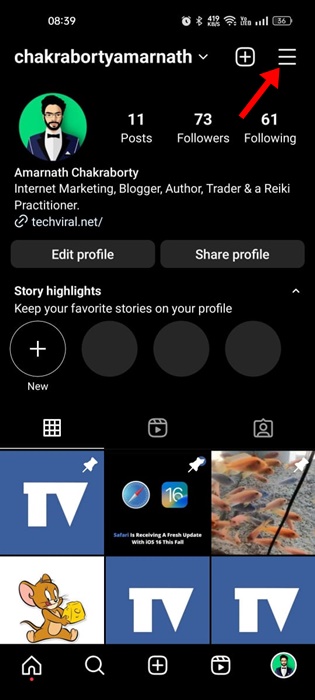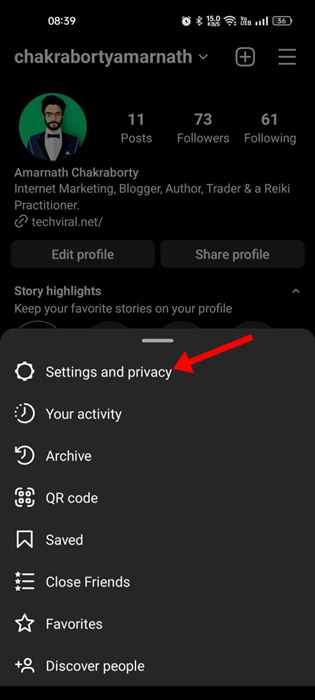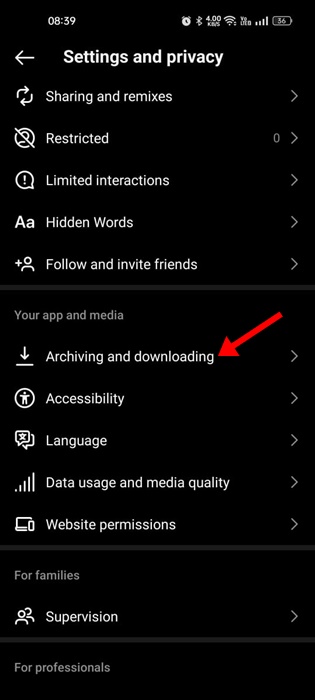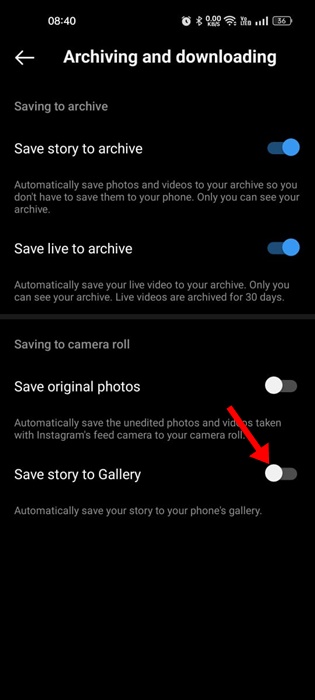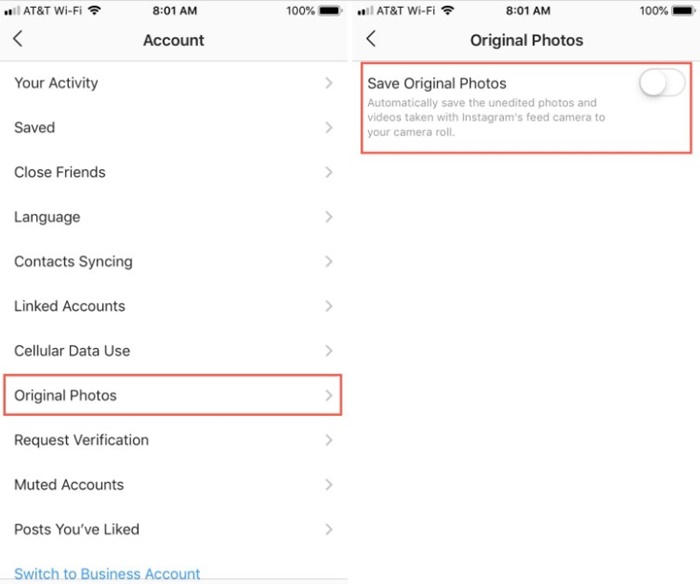සක්රීය Instagram භාවිතා කරන්නන් යෙදුම ස්වයංක්රීයව උඩුගත කළ ඡායාරූප, වීඩියෝ හෝ කථා ඔවුන්ගේ දුරකථනයේ ගැලරියට හෝ කැමරා රෝලයට සුරකින බව දැන සිටිය හැක. ඔබගේ පළ කළ මාධ්ය ගොනු සඳහා Instagram හි සුරැකීමේ විශේෂාංගය මෙයට හේතු වේ.
ඔබ Instagram වෙත පළ කිරීමක් උඩුගත කරන විට, එය ඡායාරූපයක් හෝ වීඩියෝවක් වේවා, යෙදුම ස්වයංක්රීයව එහි පිටපතක් ඔබගේ දුරකථනයේ ගැලරියට හෝ කැමරා රෝලයට සුරකියි. ඔබට අන්තර්ජාලය නොමැතිව පළ කිරීම් වෙත ප්රවේශ වීමට ඉඩ දෙන බැවින් විශේෂාංගය ප්රයෝජනවත් වන අතර, ඔබේ දුරකථනයට අඩු ගබඩා ඉඩක් තිබේ නම් එය ගැටලුවක් නිර්මාණය කළ හැකිය.
ඔබගේ දුරකථනයේ ගබඩා ඉඩ අඩු නම්, හෝ Instagram සුරැකීමේ පළ කිරීම් හේතුවෙන් Gallery හෝ Camera Roll අවුල් වී ඇති බවක් පෙනේ නම්, Instagram යෙදුම ඔබගේ උපාංගයට පළ කිරීම් සුරැකීම නතර කිරීම වඩාත් සුදුසුය.
ඉන්ස්ටග්රෑම් විසින් කැමරා රෝල් වෙත පළ කිරීම් සුරැකීම වැළැක්විය හැකි නමුත් ඒ සඳහා ඔබ යෙදුමේ ස්වයංක්රීය සුරැකීමේ විශේෂාංගය අක්රිය කළ යුතුය. පහතින්, අපි Instagram හි ස්වයංක්රීය සුරැකීම අක්රිය කිරීමට සරල පියවර කිහිපයක් බෙදා ගෙන ඇත.
Instagram ස්වයංක්රීයව කැමරා රෝල් වෙත පළ කිරීම් සුරකින්නේ ඇයි?
උපස්ථ අරමුණු හේතුවෙන් Instagram ඔබගේ කැමරා රෝල් වෙත ඡායාරූප සුරකියි. එබැවින්, මෙම විශේෂාංගය සමඟ, ඔබ ඔබගේ Instagram ගිණුමෙන් ඡායාරූපය මකා දැමුවත්, ඔබගේ උපාංගයේ දේශීයව ගබඩා කර ඇති ඡායාරූපයේ පිටපතක් ඔබ සතුව ඇත.
එසේම, ඔබ අන්තර්ජාලයට සම්බන්ධ නොවූ විට Instagram හි ඔබ බෙදාගත් පළ කිරීම් ඔබට දැක ගත හැකිය. Instagram ඡායාරූප ඔබගේ කැමරා රෝල් වෙත සුරැකීමට, යෙදුමට ඔබගේ ගබඩා ගොනු, ඡායාරූප සහ මාධ්ය ගොනු වෙත ප්රවේශය අවශ්ය වේ.
කැමරා රෝල් වෙත පළ කිරීම් සුරැකීමෙන් Instagram වැළැක්වීමට පියවර
ඔබගේ කැමරා රෝල් වෙත පළ කිරීම් සුරැකීමෙන් Instagram වැළැක්වීමේ විකල්පය සැකසීම් තුළ ගැඹුරින් පවතී. ප්රතිසාධනය කරන්නේ කෙසේද යන්න මෙන්න Instagram ඔබගේ ගැලරිය වෙත පළ කිරීම් සුරකින්න හෝ කැමරා රෝල්.
1. Instagram යෙදුම විවෘත කර තට්ටු කරන්න ඔබේ පැතිකඩ පින්තූරය .
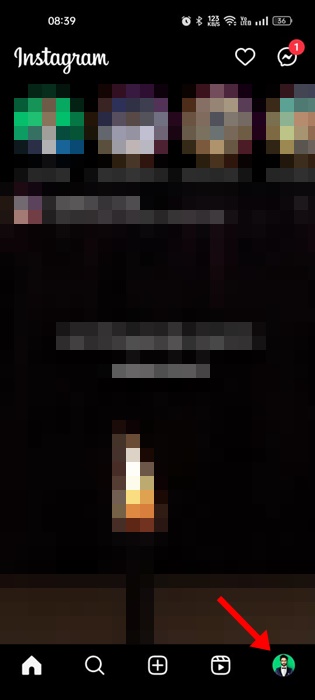
2. පැතිකඩ තිරය මත, අයිකනයක් තට්ටු කරන්න හැම්බර්ගර් මෙනුව ඉහළ දකුණු කෙළවරේ.
3. දිස්වන විකල්ප ලැයිස්තුවෙන්, තෝරන්න සැකසීම් සහ පෞද්ගලිකත්වය .
4. දැන් ඔබගේ යෙදුම සහ මාධ්ය වෙත අනුචලනය කර තට්ටු කරන්න සංරක්ෂණය කර බාගත කරන්න .
5. සංරක්ෂිත සහ බාගැනීම් තිරයේ, ස්විචය අක්රිය කරන්න මුල් ඡායාරූප සුරකින්න .
ඒක තමයි! ඉන්ස්ටග්රෑම් පළ කිරීම් ඔබගේ කැමරා රෝල් වෙත පළ කිරීම් සුරැකීම වළක්වා ගත හැක්කේ මේ ආකාරයටයි.
ඉන්ස්ටග්රෑම් කතන්දර කැමරා රෝල් වෙත සුරැකීමෙන් වලක්වන්නේ කෙසේද?
මුල් ඡායාරූප මෙන්, ඔබට Instagram යෙදුම ඔබගේ දුරකථන ගැලරිය වෙත කථා සුරැකීමෙන් වළක්වා ගත හැක. ඉතින්, ඔබට අවශ්ය නම් කතන්දර සුරැකීමෙන් Instagram වළක්වන්න ඔබ අනුගමනය කළ යුතු පියවර මෙන්න.
1. 1. Instagram යෙදුම විවෘත කර තට්ටු කරන්න ඔබේ පැතිකඩ පින්තූරය .
2. පැතිකඩ තිරය මත, තට්ටු කරන්න හැම්බර්ගර් මෙනු නිරූපකය ඉහළ දකුණු කෙළවරේ.
3. දිස්වන විකල්ප ලැයිස්තුවෙන්, තෝරන්න සැකසීම් සහ පෞද්ගලිකත්වය .
4. දැන් App & Media වෙත පහළට අනුචලනය කර තට්ටු කරන්න සංරක්ෂණය කර බාගත කරන්න .
5. සංරක්ෂිත සහ බාගැනීම් තිරයේ, " අක්රිය කරන්න කතාව ගැලරියට සුරකින්න" .
ඒක තමයි! ඔබගේ වෙනස්කම් ඔබගේ දුරකථනයේ ගැලරියට හෝ කැමරා රෝලයට කතාව සුරැකීමෙන් Instagram වලක්වනු ඇත.
කැමරා රෝල් iPhone වෙත පළ කිරීම් සුරැකීමෙන් Instagram වලක්වා ගන්නේ කෙසේද?
Instagram යෙදුමේ iPhone අනුවාදය සඳහා පියවර තරමක් වෙනස් වේ. Instagram ඡායාරූප ඔබගේ iPhone හි කැමරා රෝල් වෙත සුරැකීම නැවැත්වීමට මෙම පියවර අනුගමනය කරන්න.
- Instagram යෙදුම විවෘත කර තට්ටු කරන්න ඔබේ පැතිකඩ පින්තූරය ඉහළ දකුණු කෙළවරේ.
- ලැයිස්තුවක් දිස්වනු ඇත; මත ක්ලික් කරන්න සැකසුම් පතුලේ.
- සැකසීම් තුළ, තට්ටු කරන්න ගිණුම .
- ගිණුම් තිරය මත, තට්ටු කරන්න මුල් ඡායාරූප .
- ඉන්පසු , නිවා දමන්න සඳහා මාරු කරන්න මුල් ඡායාරූප සුරකින්න .
ඒක තමයි! මෙමගින් Instagram යෙදුම ඔබගේ iPhone හි කැමරා රෝල් වෙත Instagram සංග්රහ කැමරාව සමඟ ග්රහණය කර ගන්නා ලද සංස්කරණය නොකළ ඡායාරූප සහ වීඩියෝ සුරැකීමෙන් වලක්වනු ඇත.
එමනිසා, මෙම සරල ක්රම වලක්වනු ඇත ඔබගේ කැමරා රෝල් වෙත පළ කිරීම් සුරැකීමෙන් Instagram . අපි Instagram හි Android සහ iOS අනුවාද දෙකම සඳහා පියවර බෙදාගෙන ඇත. ඔබ ප්රවේශමෙන් පියවර අනුගමනය කර ඇත්නම්, Instagram උඩුගත කළ පළ කිරීම් ඔබගේ දුරකථන ගැලරියට සුරැකෙන්නේ නැති බව අපට විශ්වාසයි. මෙය ඔබගේ ස්මාර්ට් ජංගම දුරකතනයේ යම් ගබඩා ඉඩක් ද ඉතිරි කරයි.